やっぱ積めるならNVMe積みたいですよね。
ThinkPad X1 Carbon買いました。
SSDの価格崩壊が激しい
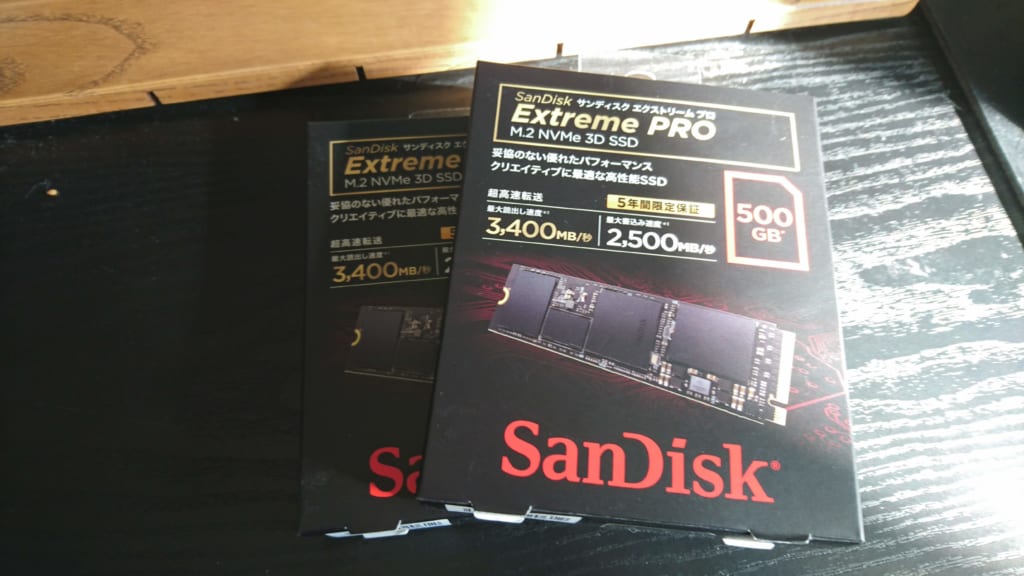
ThinkPadの製品オプションにもNVMeはありますが、基本メーカーランダムな上、性能も市販品に比べると今ひとつだったりします。
理由は発熱とか値段とか信頼性とか様々ですが、少なくともあとから換装したほうが安いぐらい、今SSDは値段が下がっています。
今回購入したこの製品も、以前は23,000円でしたが、今では17,000円ちょいで購入できてしまいます。
こうなってくると、+19,800円でメーカー純正NVMe 256GBをつけるのがちょっと…となってしまうので別個で購入することにしました。
SATAとNVMeのメインボードは共通

幸い、ThinkPad X1 Carbonは「SATA 128GBオプション」という”わかっている人向け”としか思えないSSDの選択肢があり、この構成でもNVMeに換装は可能なので今回そちらを購入しました。
とりあえずそちらのSSDで起動、初期設定を行い、リカバリメディアの作成を行いました。
当初は自作PCと同様、クリーンインストールを行ったのですがドライバ関連の問題が多く、リカバリしたほうが得策かと思われます。
本体カバーが開けやすく改善されている
本体のネジを外すと簡単に裏蓋が外れる設計となっており、非常に容易に基板へのアクセスがしやすいです。
薄型ノートPCということでかなりギリギリの設計となっており、片面実装タイプのM.2デバイスしか使用できません。
M.2スロットもデスクトップのものと比べると小型に設計されており「斜めにSSDを指して装着」ではなく「真横からさして装着」しかできなくなっています。

今回利用したSanDisk Extreme Pro NVMeは片面実装タイプなので問題なく利用可能でした。
同等製品のWD NVMe Blackも問題なく利用できると思います。
こちらだと250GB製品が1万円を切って購入可能なのでかなりオススメです。
その他の片面実装タイプも基本的に利用可能と考えて大丈夫だと思います。
装着後はBIOS画面から認識しているかどうか確認可能です。
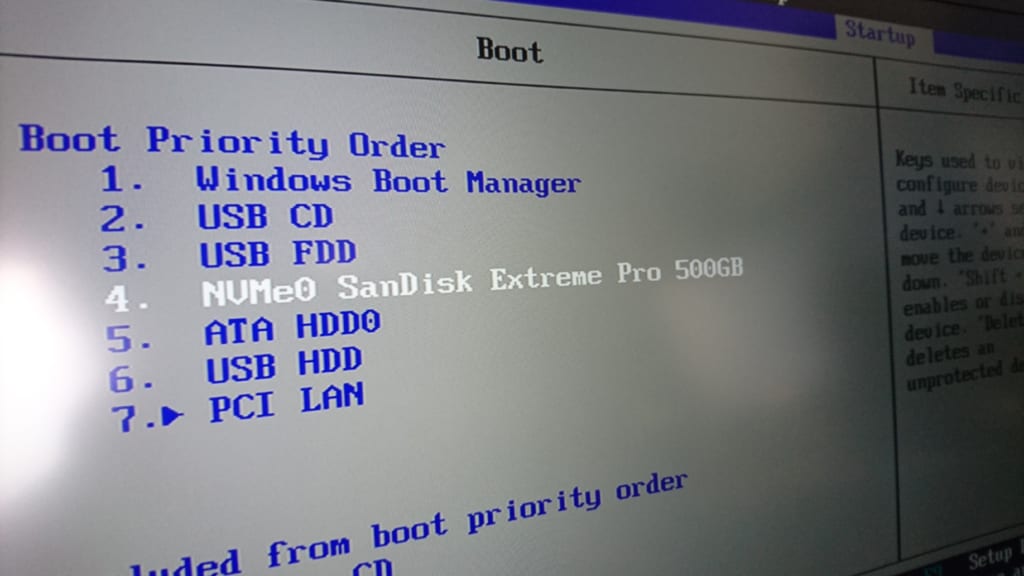
リカバリ

予め作成したリカバリメディアからOSを再インストールすることで作業完了です。
TPM関連でちょっと警告が出ますが指示どおりに作業すれば問題ありません。
マグネシウム合金の本体だから比較的冷える?
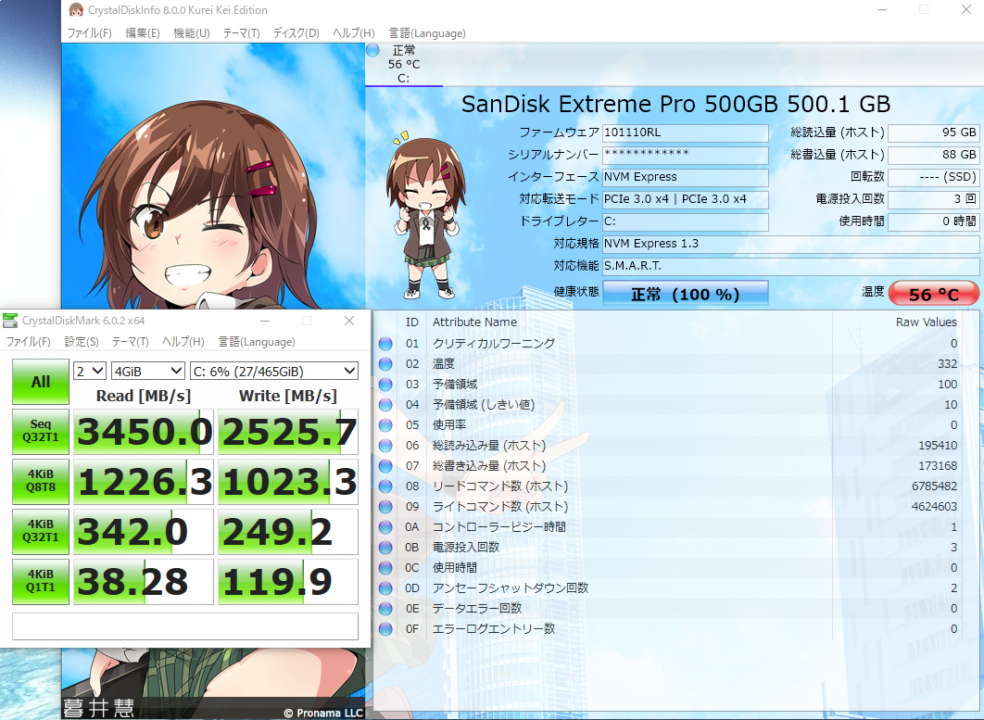
ベンチマークとCrystalDiskInfoの情報です。
温度表示に関してはベンチマーク直後の数値なので最大発熱に近い状態だと思います。
アイドル時は45℃前後とNVMeにしては割と普通の温度を維持しておりここは誤算でした。
バッテリー持ちもそんな悪くなった感じは無く、気にするほどでもないと思います。

接続もPCIe3.0 x4にしっかり接続されており問題なさげです。
せっかくNVMeに対応しているのだから搭載すべき
これにつきます。



